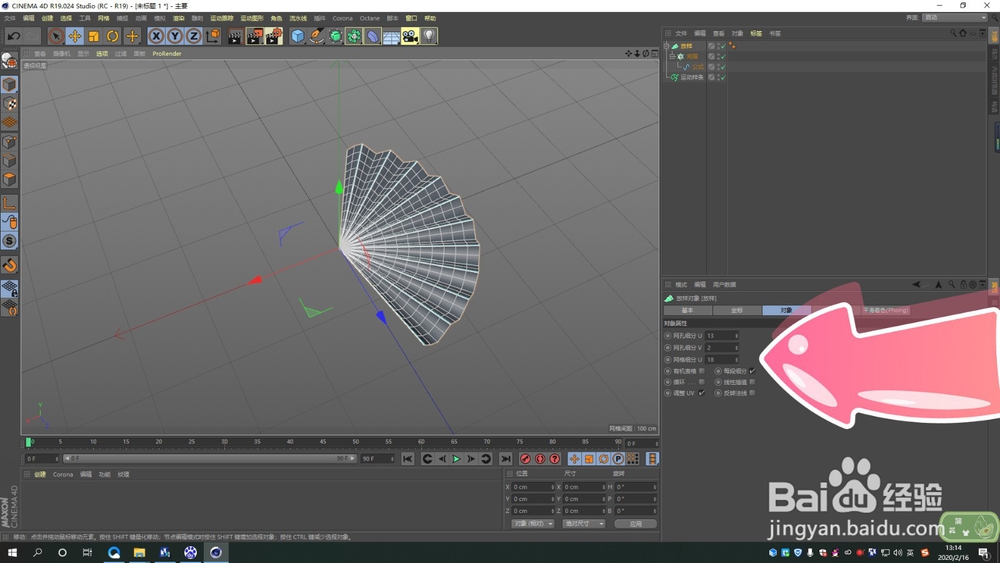C4D怎么做折扇教程
1、点击“运动图形”→“运动样条”
2、在“简单”中设置分段为22(此为扇骨),设置角度H使其张开,其余参数如图
3、点击“创建”→“样条”→“公式”
4、设置“对象”参数如图
5、新建“克隆”,“模式”选择“对象”,“对象”为“运动样条”
6、设置“旋转H”为-90°
7、新建“放样”如图
8、调整父子级,如图
9、适当减小“网孔细分”数值
10、“公式”中设置参数,如图
11、点击“平滑标签”适度调整,使其更加棱角分明
12、新建“矩形”制作扇骨,调整参数以及父子级如图
13、微调“公式”参数,如图,即可完成制作
声明:本网站引用、摘录或转载内容仅供网站访问者交流或参考,不代表本站立场,如存在版权或非法内容,请联系站长删除,联系邮箱:site.kefu@qq.com。
阅读量:77
阅读量:96
阅读量:47
阅读量:25
阅读量:32